
Microsoft広告は2022年から日本でも提供を開始し、注目を集めている広告手法の一つです。
これからの活用を検討している方のなかには、Microsoft広告でのタグ設置方法がいまいち理解できないという人もいるでしょう。
この記事では、Microsoft広告で活用するUETタグについて解説するとともに、設置する方法を解説します。
タグを活用して分析を行う流れについても紹介するので、これからMicrosoft広告を活用する方はぜひ参考にしてみてください。
1.Microsoft広告のUETタグについて

Microsoft広告では、UETタグを活用して効果測定を行います。
まずUETの概要や構成について解説していくので、それぞれ確認していきましょう。
1−1.UETタグの概要
UETタグは「Universal Event Tracking Tag」の略称で、Microsoft広告を配信した際、ユーザーのアクションについて情報を送信できます。
コンバージョントラッキングやオーディエンスターゲティングなど、情報を収集して活用するために必須の仕組みです。
Microsoft広告では、資料のダウンロードなど特定のアクションに関するコンバージョンを集めるカスタムイベントタグも存在します。
UETタグを設置する際、URL条件を指定することで設定ができる場合はイベントタグは必要ありません。
1−2.UETタグの構成
UETタグは、リマーケティングリスト作成やユーザーのアクションを測るために、対象となる全てのページに設置する必要があります。
UETタグの設定を行うことでコンバージョンの情報を追うことは可能ですが、特定のアクションを計測したい場合は追加のコードが必要です。
ユーザーの購入金額や、ページ内での動画閲覧など、細かい情報を追いたい場合はコードを設定しておきましょう。
2.Microsoft広告のUETタグを設置する方法
Microsoft広告のUETタグを設置する方法は以下の通りです。
- UETタグを作成
- UETタグを設置
- コンバージョン目標を設定
- UETタグをテスト
順番に手順を解説していくので、これから設定を行う方は内容を参考にしてみてください。
2−1.UETタグを作成
まずは、以下の手順でUETタグを作成しましょう。
- Microsoft広告管理画面を開く
- 「ツール」から「UETタグ」を選択
- 「+作成」をクリック
- UETタグの名称と説明を記載
- ヒートマップツールを活用したい場合は「Microsoft Clarityを有効にする」にチェック
2−2.UETタグを設置
作成が完了したら、UETタグを設置していきます。
タグの設置方法は以下の4つがあるので、マッチするものを選択しましょう。
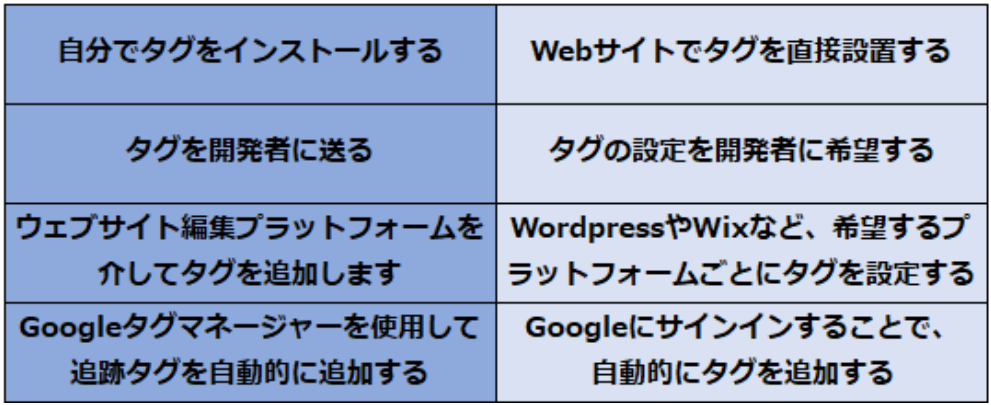
なお、以下のようにGoogleタグマネージャーを使用して手動でタグを設置する方法もあります。
- Googleタグマネージャーにログイン
- 「タグの設定」を選択
- 「Microsoft Advertising ユニバーサル イベント トラッキング」を選択
- 「Microsoft Advertising UET Tag ID」に作成したタグのIDを記入
- 設定を「All Page」にして公開
2−3.コンバージョン目標を設定
タグの設置の次は、リマーケティングやコンバージョン計測に必要なコンバージョン目標を設定しましょう。
- Microsoft広告の管理画面を開く
- 「ツール」で「コンバージョン目標」を選び「作成」を選択
- 計測するコンバージョンを選択して「次へ」をクリック
- マッチするカテゴリを選択
- 目標の種類を選択
例として目標の種類で「リンク先URL」を選んだ場合は、以下の手順になります。
- 目標設定を作成
- 目標の詳細設定
- タグ付けを設定
2−4.UETタグをテスト
タグの設置が完了したらUETタグヘルパーを使ってテストを行い、正常に動作しているか確認しておきましょう。
- UETタグヘルパーをインストール
- タグを設置したサイトにアクセス
- 右上のUETタグヘルパーアイコンを選択
- 設定をONにしてからページを更新
- バッジが緑色になっていることを確認
黄色や赤色、色なしの場合は改善を行う必要があります。
アイコンをクリックすることで、改善の内容が表示されるので、チェックして対応してください。
3.UETタグの設置で可能になること
UETタグの設置で可能になることは以下の3点です。
・自動入札の活用
・オーディエンスリストの作成
それぞれ解説していきます。
3−1.広告による成果計測
UETタグを設置することで、広告から発生した成果について計測が可能になります。
Webサイトにアクセスしたユーザー情報や、商品の購入といったコンバージョン情報も収集可能です。
今後の運用改善のために欠かせない情報なので、適切なタグを設置して成果計測を行いましょう。
3−2.自動入札の活用
UETタグを設置すると、自動入札の活用も可能になります。
機械学習を用いて、クリック数やコンバージョン数が最大になるように自動的な入札を行なってくれます。
自動入札が一番成果が出るとは限りませんが、人の手を煩わせることなく効率的に運用ができるので、有効活用することがおすすめです。
3−3.オーディエンスリストの作成
オーディエンスリストを活用すると、Webサイトへアクセスしたユーザーを対象にしたり、既存顧客を除外できたりします。
また、データをもとにすれば、特にコンバージョンに繋がっているユーザーの属性を分析することも可能です。
より確度の高いユーザーに対して配信ができるようになるため、顕在層に積極的にアプローチしたい方はオーディエンスリストも活用していきましょう。
4.Microsoft広告のUETタグを活用する流れ

Microsoft広告のUETタグを活用する流れは下記の通りです。
- 適切なタグと目標を設定する
- タグをもとに正確なパフォーマンスを確認する
- CVから弱点や改善方法を導き出す
順番に解説していきます。
4−1.適切なタグと目標を設定する
Microsoft広告のUETタグを有効活用するには、まず適切なタグと目標の設定が必要です。
タグを設置しても、エラーで十分な計測ができないケースは多々あるので、必ずテストを実施しましょう。
また、広告を配信するにあたって、どのようなコンバージョンを獲得したいのか目標を設定することも大切です。
資料請求や購入など、自社にマッチした広告配信のゴールを設定してください。
4−2.タグをもとに正確なパフォーマンスを確認する
実際にタグを設置したら、広告のクリック数などをもとに、正確なパフォーマンスを把握していきます。
特に閲覧されているユーザーの属性などもチェックして、今後の広告運用で活用できるデータを収集しておきましょう。
パフォーマンスについて把握する際は、ヒートマップツールのClarityも活用することがおすすめです。
Webサイト内でどの場所が特に閲覧されているのかなど、詳しいユーザー行動を視覚的に確認できます。
4−3.CVから弱点や改善方法を導き出す
収集したコンバージョンのデータから弱点や改善方法を導き出して、より成果の出る方法を模索してみましょう。
CVRが高い広告から、クリエイティブや配信設定についてのヒントを得て横展開することも大切です。
逆にCVRが低い場合は、どこに問題があったのか仮説を立てて、他の広告を運用する際の改善点として知識を活用しましょう。
5.まとめ
いかがでしたか?
Microsoft広告では、タグを設置することで成果計測や自動入札が可能になります。
オーディエンスリストの作成もできるので、広告を活用する際は適切にタグを設置することが大切です。
正確にデータを把握して、クリック数やCVR改善に役立てていきましょう。





















 無料E-Bookダウンロード
無料E-Bookダウンロード 無料マーケティング診断
無料マーケティング診断 お問い合わせ
お問い合わせ